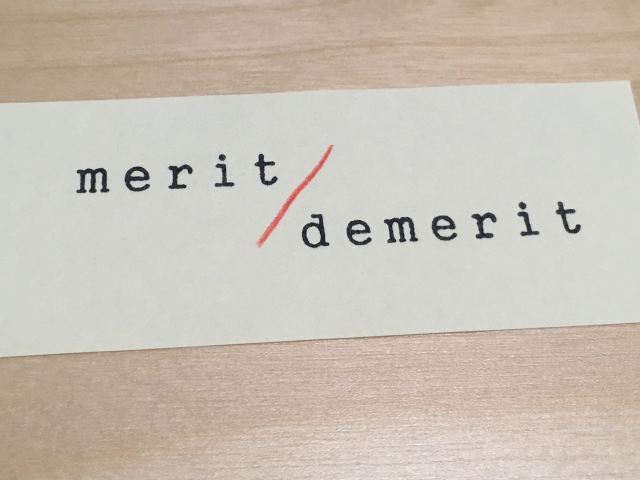皆様、こんにちは!
中国輸入、せどり、情報発信で月収100万!のらんでぃーです!
【らんでぃー★中国輸入ブログ】を見てくれてありがとうございます!
今回は、アリババで売りたい商品を探す方法をお話します。
手順自体は、難しくありませんがサイトの表示がすべて中国語になります。
でも、安心して下さい。私達には、google先生が付いています(笑)
『google翻訳』や『画像検索』を使って簡単に探せますので、
その手順も合わせて説明したいと思います!
アリババで商品を探す際の注意点
アリババで商品を探す方法は、そんなに難しくありません。
探したい商品のキーワードをgoogle翻訳を使って日本語から
中国語に変換してアリババの検索欄に入力するだけです!
アリババの検索欄は、キーワードを入力した時に
一緒に関連キーワードも表示されますので、そのキーワードも
利用する事をオススメします。

もちろん、関連キーワードも中国語で表示されますので、
内容が解らない場合は、google翻訳を使って確認してください。
検索結果で表示された商品の中から目当ての商品を選ぶ際にも
注意する事があります。
それは、直近の取引が発生していない商品はなるべくやめて
おいたほうが良いという事です。
自分の他にも誰かが購入している方が、その商品の信頼性も
高いと考える事が出来るので比較的安全になります。
あと、アリババは購入数でも、単価が変わりますので、最初に
表示された単価にだまされないようにして下さい。
おそらく一番安い時の単価を表示している可能性があり、
その時点で希望の数での購入をした場合、結構単価が
高くなる事がありますのでその点も注意して下さい。
アリババには購入した人の評価の点数も表示されています。
基本的には4.5以上ある商品を選んだほうが良いですが
点数はあくまでも目安です。
逆に評価だけを気にして仕入れても、だめな時は駄目なんです。。。
それが、中国輸入なんです><
なので、他の条件が良くて点数だけが気になるようなら、
評価は気にせず仕入れちゃいましょう!
サプライヤーで探す方法
アリババのサイトでは、商品を直に検索する方法と
もう一つサプライヤー検索の方法があります。
サプライヤーとは、いわゆる問屋やメーカーという意味で、
アリババでは、サイト上で商品を販売しているお店の事を指します。
中国語で『供应商』と書きます。
サイトでのサプライヤー検索とは、キーワード検索で検索した時に
ヒットした商品を表示するのではなく、その商品を売っているお店を表示します。
検索方法の切り替えは簡単です。
検索欄の左側にある選択肢から『供应商』を選択し、
キーワードを入力するだけになります。
以下のような感じです。
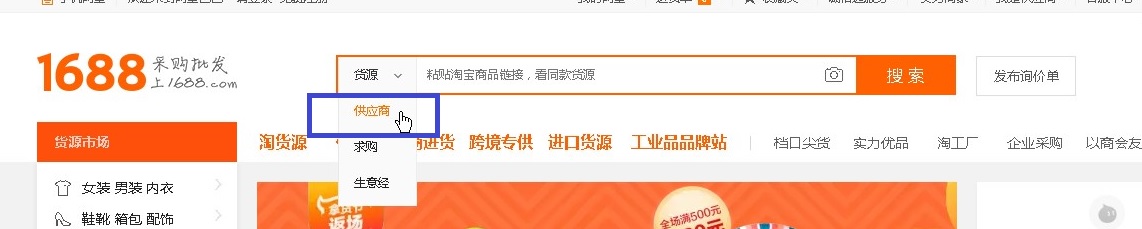
お店の信頼度や規模などを元に商品を選ぶ際に
この検索方法が有効になりますのでぜひ、覚えて下さい。
一度、購入した商品で、また、あとで購入する
場合などに、時間が経ってしまって商品が
サイト上に見つからない場合があります。
そんな時もお店の名前を覚えておくことで、
同じお店を見つける事ができるので、再度
商品を見つける事ができる可能性が高くなります。
画像検索で商品を探す方法
次にアリババで商品を探す際に一番有効な
画像検索を利用した商品を探す方法をお話します。
Amazonなどの通販サイトでは、アリババや
タオバオの商品画像をそのまま販売時の
商品画像として利用している場合が、かなり多いです。
その理由としては、
アリババやタオバオの写真はどれもプロの
カメラマンが撮影していて見た目も良いため、
商品の画像としては、とても良いものになります。
同じ商品でも、素人が取ると質も全然違うし、
やはり、安っぽく見えてしまいますしね。
なので、Amazonでの商品画像は、そのまま
アリババやタオバオの画像が多くなります。
また、洋服やアクセサリー、カバンなどの画像
でも中国人がモデルとなってる写真は、日本人
と見分けがつかない為、モデルさんの写真も
そのまま使われる事が多い理由になります。
さて、手順ですが、簡単です。
まず、アマゾンで目当ての商品を見つけます。
その後、その商品の画像をコピーして、
自分のパソコンに保存します。
次にアリババのサイトで
アリババの検索欄のカメラマークをクリック
すると、写真をアップロードする画面が開きま
すので、先程自分のパソコンに保存した写真
を選択し、アップロードします。
これで、完了です。
以下、画像付きの詳細な手順になります。
①アリババの検索欄に付いているカメラマークをクリックします。

②画像のアップロード画面になりますので最初にAmazonの
商品ページで保存した商品の画像を選択して、開くボタンを押します。
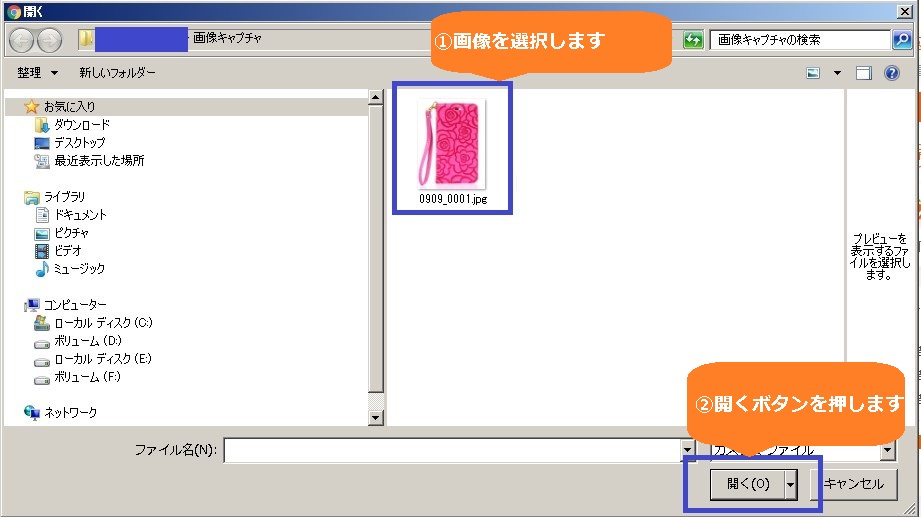
③同じ画像、または、指定した画像に近い商品があれば、
一覧が以下のように表示されます。
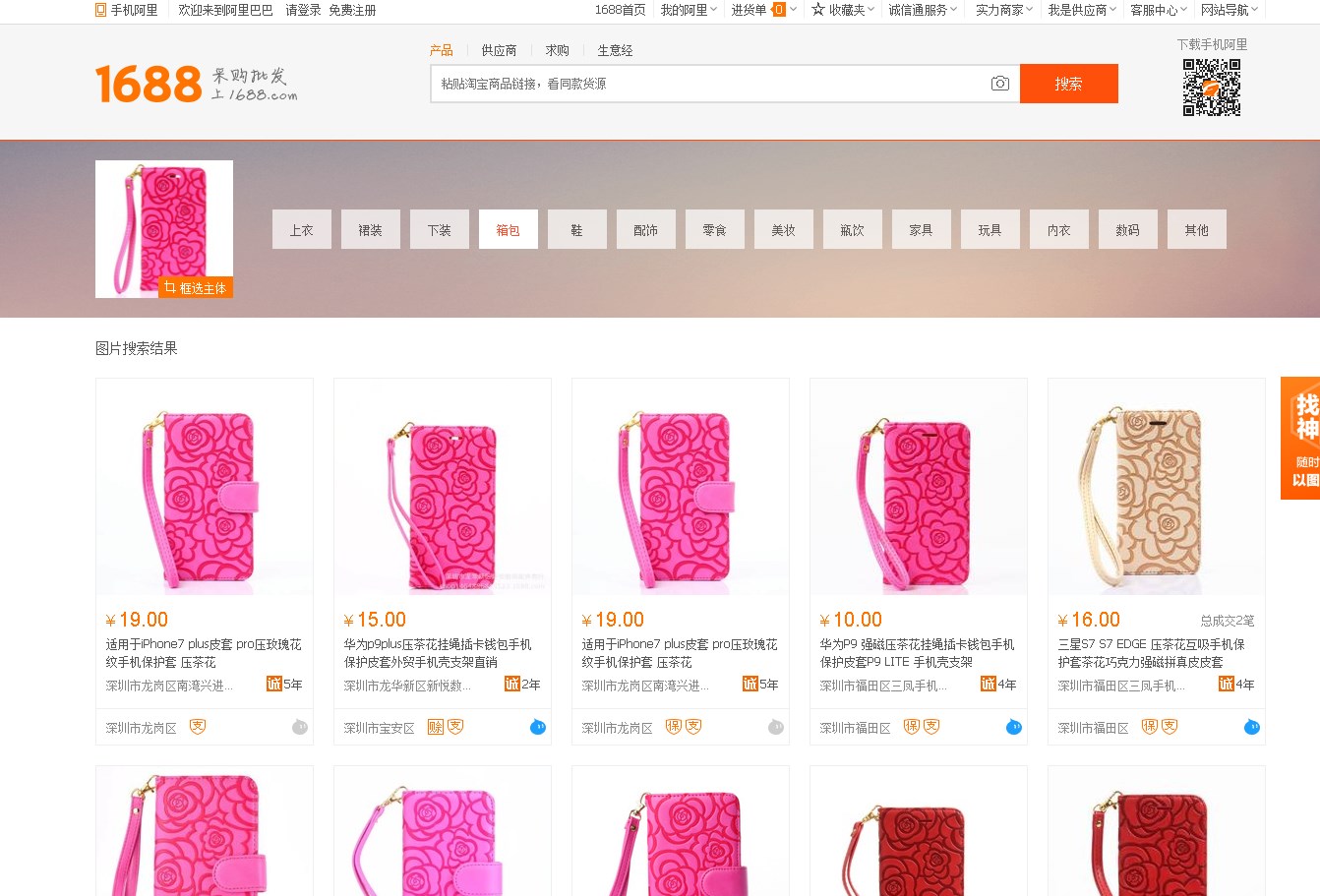
ここで画像を保存する時のらんでぃーの
オススメのフリーソフトを紹介します。
ダウンロートは↓からお願いします。
クリックして、保存する画像の範囲なども
自由に選択する事ができるので
簡単に画像を保存する事が出来ます。
使い方も簡単なので、ぜひ使って下さい。
商品を探す時の作業効率が格段に上がります。
次回は、『テスト仕入れ』についてを説明します。
では、皆様、一緒に稼ぎましょう!!!